ps通道怎么抠火焰?此前这种火焰抠图的方法有很多,本文抠出黑色背景中燃烧的火焰并更换为绿色背景教程中使用的方法为通道抠图。首先把火焰去色,并用调色工具把火焰与背景分离;然后通过蒙版等把火焰抠取出来;最后用调色工具微调火焰暗部及局部颜色。推荐给115PPT的朋友学习,希望大家可以喜欢。
最终效果:
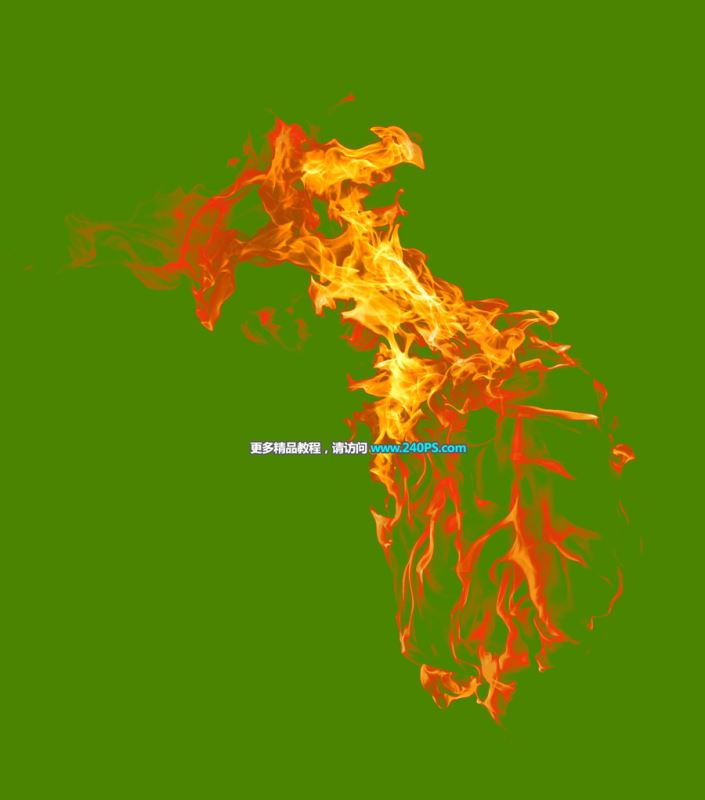
原图:

具体步骤:
1、把上面的火焰素材保存到本机,打开PS软件,然后打开保存的素材。
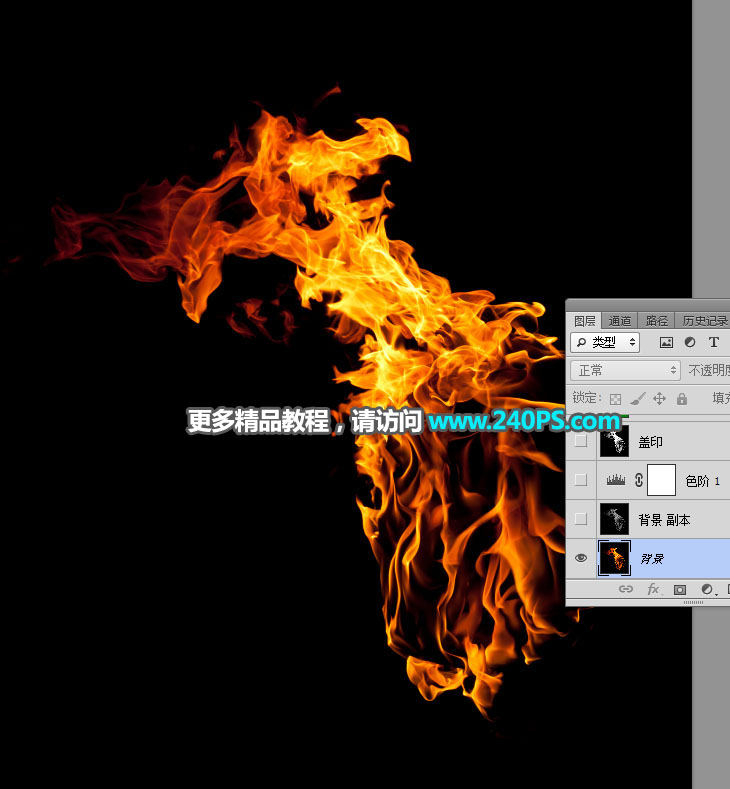
2、按Ctrl + J 把背景图层复制一层,得到背景副本图层。

3、按Ctrl + Shift + U 把当前图层去色。
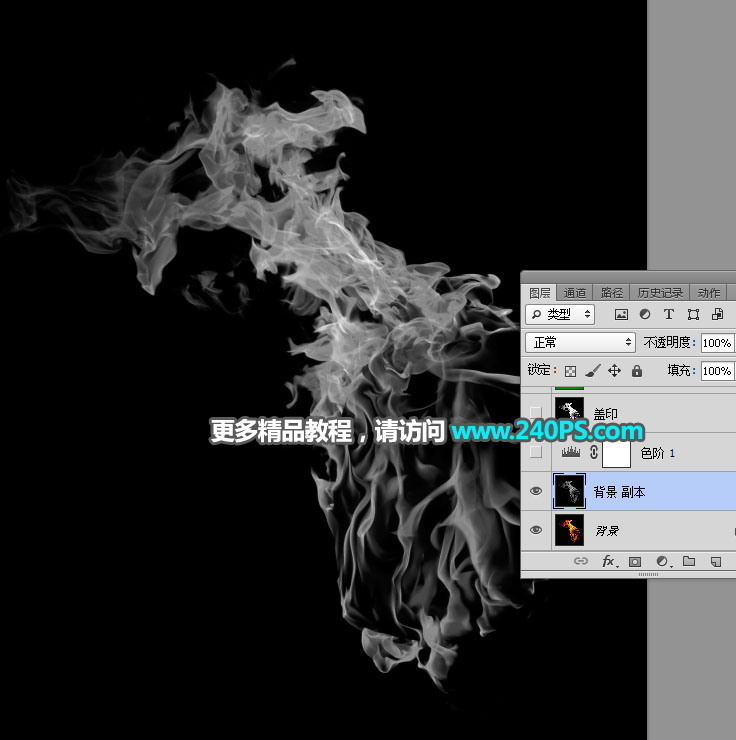
4、创建色阶调整图层,把高光部分大幅调亮,参数及效果如下图。
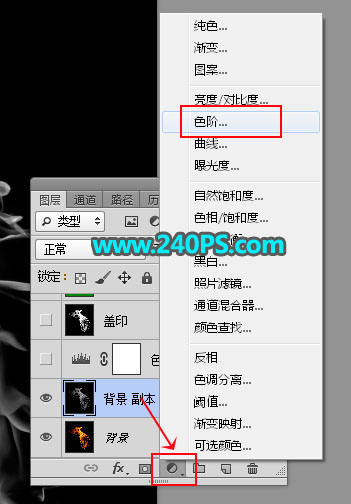
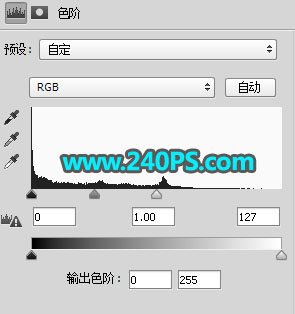
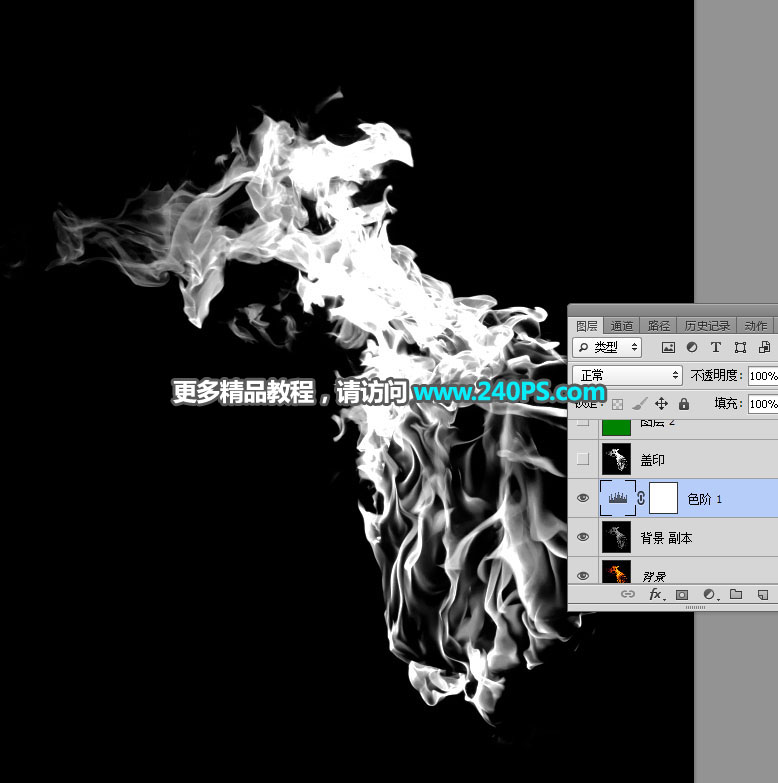
5、新建一个图层,按Ctrl + Alt + Shift + E 盖印图层,然后把图层命名为“盖印”。

6、创建一个纯色填充图层,颜色设置为绿色#058207,如下图。
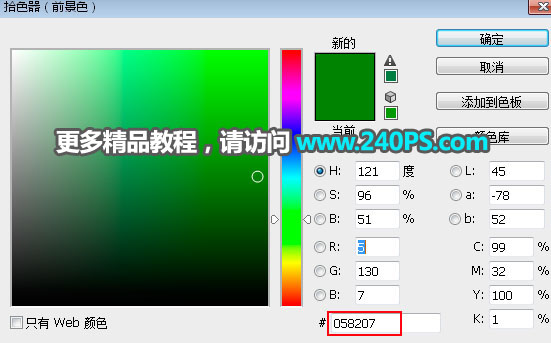
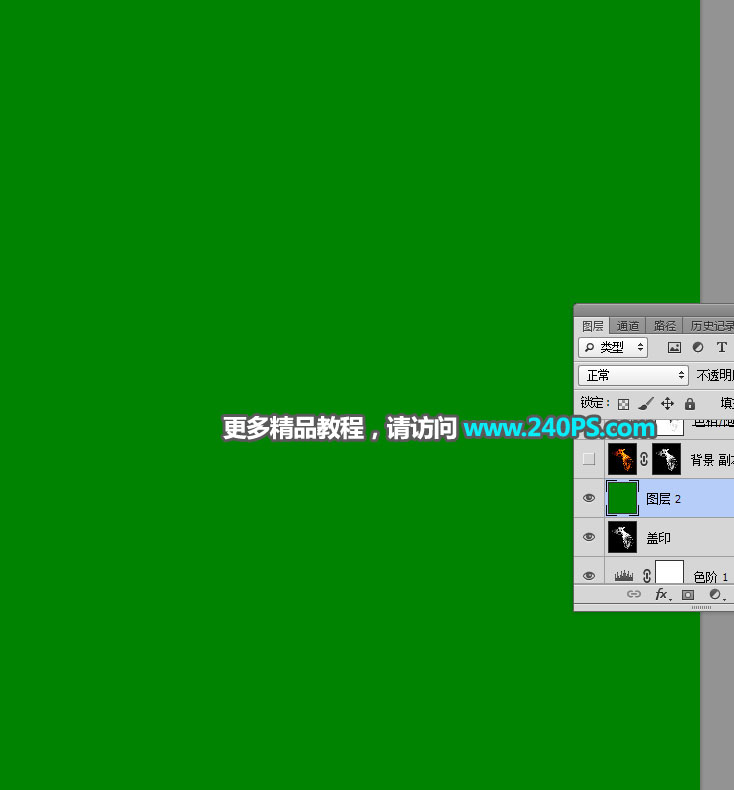
上一页
12 3 下一页 阅读全文
12 3 下一页 阅读全文
注意事项:
不要在微信、知乎、QQ、内置浏览器下载、请用手机浏览器下载! 如果您是手机用户,请移步电脑端下载!
1、文稿PPT,仅供学习参考,请在下载后24小时删除。
2、如果资源涉及你的合法权益,第一时间删除。
3、如果字体显示不正常,>>>请在右侧顶部字体安装字体<<<
115PPT网 » photoshop通道抠图快速完美抠出燃烧的火焰并更换背景
不要在微信、知乎、QQ、内置浏览器下载、请用手机浏览器下载! 如果您是手机用户,请移步电脑端下载!
1、文稿PPT,仅供学习参考,请在下载后24小时删除。
2、如果资源涉及你的合法权益,第一时间删除。
3、如果字体显示不正常,>>>请在右侧顶部字体安装字体<<<
115PPT网 » photoshop通道抠图快速完美抠出燃烧的火焰并更换背景





